MacからiPhone経由で電話をする方法!騒がしい場合は設定をオフに!
iPhone経由でMacから電話ができる
OS X YosemiteとiOS 8の連携機能の一つにiPhone経由でMacから電話を掛けたり受けたりすることができる便利な機能が搭載されています。
この機能はFaceTimeを利用して実現をしており、同じWi-Fiネットワーク内にiPhoneとMacがあり同じApple IDでiCloudにログインしている必要があります。
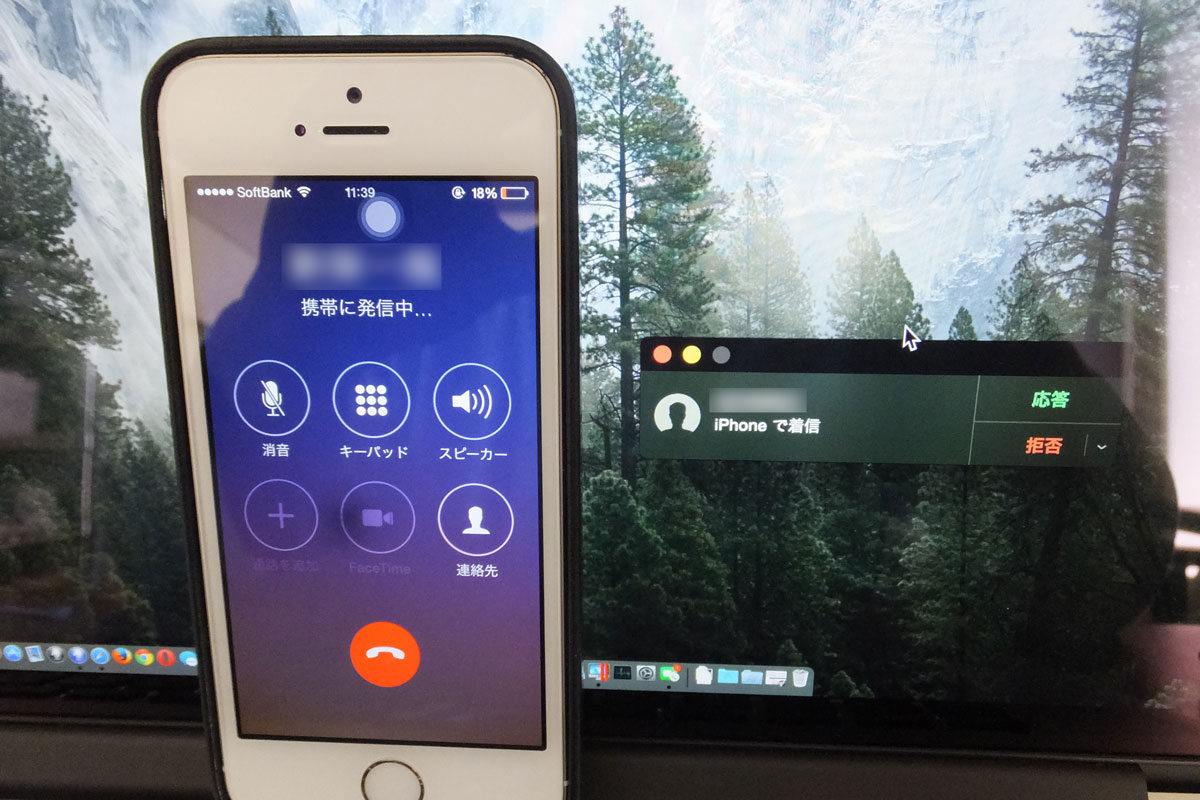
着信を受けた場合
iPhoneに電話着信があるとMacからもこのように通知されます。
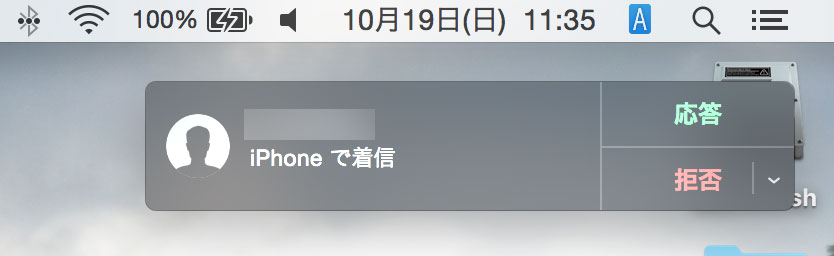
「応答」すればMacのスピーカーとマイクを使って通話することが可能です。
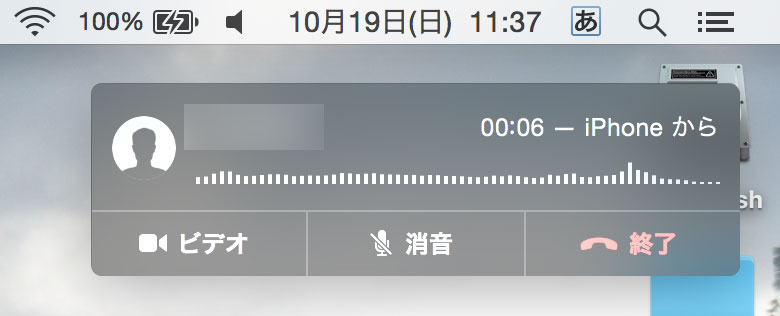
「拒否」を選択すれば呼び出し音が停止され、右側の矢印をクリックすることで対応を選択することができ、着信の連絡を「5分・15分・1時間後に通知」することができたりiMassageでメッセージを送信することもできます。
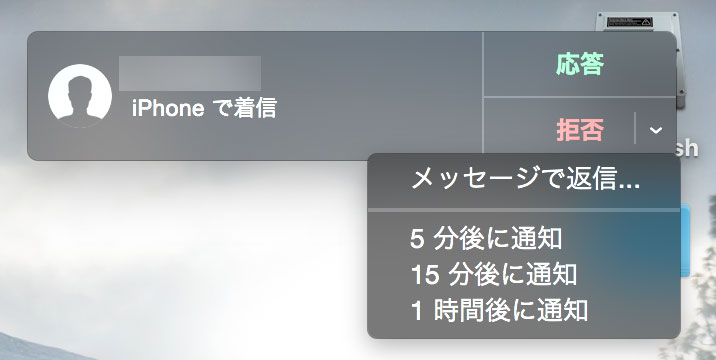
Macから電話をかける場合
MacのFaceTimeを起動して電話をしたい相手を検索して「iPhoneで通話」から電話番号を選択することでiPhone経由で電話をかけることができます。
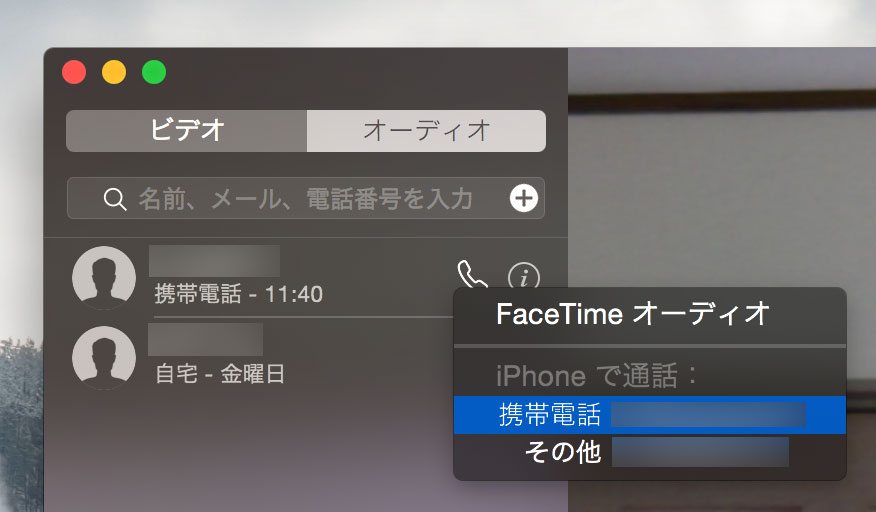
もちろん、登録されていない電話番号を直接入力することで電話をかけることもできます。
まさに、Macそのものが電話になったかのような使い勝手ですね…!
騒がしいので電話着信が鳴らないようにする
FaceTimeの「環境設定」の「iPhoneセルラー通話」にチェックを入れることでiPhone経由の電話機能が利用することができるようになっています。
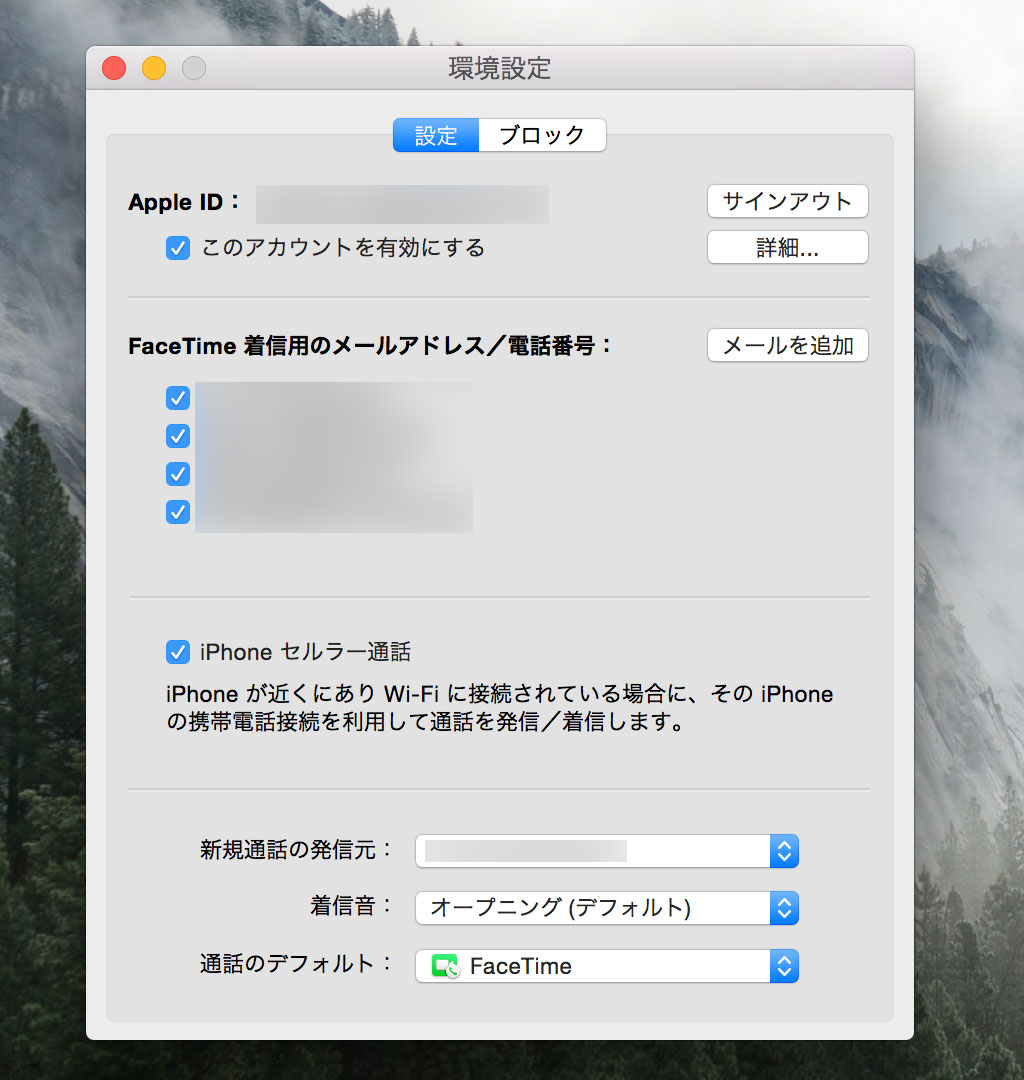
iPhoneに電話が鳴ってMacからも着信があるとなるとかなり騒がしくなります。騒がしくなるのが嫌という方は「iPhoneセルラー通話」のチェックは外しておきましょう!
さらにiOS 8デバイス同士でも電話機能を共有できる「iPhone Cellular Calls」をオフにする方法もありますので詳しくは下記の記事をご覧下さい。
関連 iOS 8のiPhone経由の電話でiPadからも着信が!設定をオフにする方法!
OS X Yosemiteの便利な使い方
・OS X Yosemiteのプレビュー注釈機能がルーペや署名など利用でき超便利!
・OS X YosemiteからiOS 8搭載のiPhoneに簡単にテザリング接続をする方法!
・OS X Yosemiteで複数ファイルの名前をまとめて変更する方法
・OS X YosemiteとiOS 8でMacとiPhone間のデータ転送をする設定方法
・iPhoneとMac間でHandoffやAirDropの連携が出来ない時の解決法
・OS X Yosemiteでウィンドウの最大化をする方法はツールバーをダブルクリック!
・OS X Yosemiteのダークモード設定方法!未対応アプリは文字が見えなくなるので注意!
